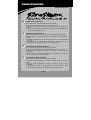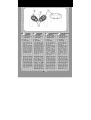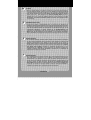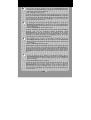Thrustmaster FIRESTORM DUAL ANALOG 3 Benutzerhandbuch
- Kategorie
- Spielsteuerung
- Typ
- Benutzerhandbuch
Dieses Handbuch eignet sich auch für

QUICK INSTALL
THRUSTMASTER
®
U
S
GAMEPAD MODE CONFIGURATION
Press the MODE button to switch between Digital and Dual Analog modes.
Thrustmaster FireStorm Dual Analog 3 allows you to adjust the 4 control axes.
• Digital Mode: multidirectional D-Pad (8 directions, 4 diagonals) and 12 programmable action
buttons.
• Dual Analog Mode: 12 programmable action buttons, 2 analog controllers and programmable 8 wa
y
POV function on the multidirectional D-Pad.
D
GAMEPAD-MODUS KONFIGURATION
Drücken Sie auf die MODE-Taste, um in den Digital- oder den Dual Analog-Modus umzuschalten.
Thrustmaster FireStorm Dual Analog 3 bietet Ihnen die Möglichkeit, die 4 Steuerungsachsen
anzupassen.
• Digital Modus: multidirektionales D-Pad (8 Richtungen, 4 Diagonalen) und 12 programmierbare
Action-Tasten.
• Dual Analog Modus: 12 programmierbare Action-Tasten, 2 Analog-Controller und ein
programmierbarer Acht-Wege POV-Funktion auf dem multidirektionalen D-Pad.
E
CONFIGURACIÓN DE LOS MODOS DEL MANDO
Para pasar del modo Digital al modo Dual Analog, pulsa el botón MODE.
El Thrustmaster FireStorm Dual Analog 3 te ofrece la posibilidad de ajustar los 4 ejes de control.
• Modo Digital: D-Pad multidireccional (8 direcciones, 4 diagonales) y 12 botones de acción
programables.
• Modo Dual Analog: 12 botones de acción programables, 2 mandos analógicos y la función punto
de mira con 8 direcciones en el D-Pad multidireccional.
P
CONFIGURAÇÃO DO MODO DO GAMEPAD
Para alternar entre o modo Digital ou Dual Analog, prima o botão MODE.
O Thrustmaster FireStorm Dual Analog 3 oferece-lhe a possibilidade de ajustar os 4 eixos de
comando.
• Modo Digital: Teclado-D multidirecional (8 direcções, 4 diagonais) e 12 botões de acção
programáveis.
• Modo Dual Analog: 12 botões de acção programáveis, 2 comandos analógicos e função
programável de Ponto de Visualização com 8 direcções no Teclado-D multidireccional.
For use with PC

E
CARACTERÍSTICAS
TÉCNICAS
1. Botones de acción
2. 2 mandos analógicos /
botones de acción
3.
D-Pad
4. Botón MODE
U
S
TECHNICAL
FEATURES
1. Action buttons
2. 2 analog mini-sticks/
action buttons
3. D-Pad
4. MODE button
D
TECHNISCHE
MERKMALE
1. Action-Tasten
2. 2 Analog-Controller /
Action-Tasten
3.
D-Pad
4. MODE-Taste
P
CARACTERÍSTICAS
TÉCNICAS
1. Botões de acção
2. 2 comandos analógicos /
botões de acção
3. Teclado-D
4. Botão MODE
For PCs (Windows 98 or
higher) equipped with
USB ports.
In the event of malfunction
during use due to electro-
static emission, please exit
the game and unplug the
unit from your computer.
Resume normal game play
by plugging the unit back in
and restarting the game.
Für PC (
W
indows 98 oder
höher) mit USB-Anschluss.
Im Falle einer Fehlfunktion
während der Nutzung durch
elektrostatische Aufladun-
gen, beenden Sie bitte das
Spiel und trennen Sie das
Gerät von Ihrem Computer.
Um normal weiterzuspielen,
schließen Sie das Gerät
wieder an und starten Sie
das Spiel neu.
Para PC (Windows 98 o
superior) equipados con
puertos USB.
En caso de fallo durante el
uso debido a electricidad
electrostática, por favor
apaga el juego y
desenchufa el accesorio
del ordenador. Para volver
a jugar, simplemente
vuelve a conectar el
accesorio al ordenador y
reinicia el juego.
Para PC (Windows 98 ou
superior) equipados com
portas USB.
Na eventualidade de mau
funcionamento devido a
uma emissão electro-
stática, saia do jogo e
desligue a unidade do
computador. Retome o
funcionamento normal do
j
ogo voltando a ligar a
unidade e reiniciando o
j
ogo.
© Guillemot Corporation 2002.
A
ll
rights reserved. Thrustmaster,
Thrustmapper
TM
and FireStorm
TM
are
trademarks and/or registered
trademarks of Guillemot Corporation
S.A. Microsoft Windows XP,
2000, Me and 98 are registered
trademarks of Microsoft Corporation.
A
ll other trademarks and brand
names are hereby acknowledged and
are property of their respective
owners. Illustrations not binding.
Contents, designs and specifications
are subject to change without notice
and may vary from one country to
another. Made in China.
© Guillemot Corporation 2002.
A
lle
Rechte vorbehalten. Thrustmaster,
Thrustmapper
TM
und FireStorm
TM
sind Warenzeichen und/ode
r
eingetragene Warenzeichen de
r
Guillemot Corporation S.A.
Microsoft Windows XP, 2000, Me
und 98 sind eingetragene
Warenzeichen der Microsof
t
Corporation.
A
lle anderen
Warenzeichen und Markennamen
werden hiermit anerkannt und sind
Eigentum ihrer jeweiligen Inhaber.
Fotos und Abbildungen nicht bindend.
Inhalt, Design und Spezifikation des
Produkts können ohne Ankündigung
geändert werden und sind
länderspezifisch. Hergestellt in China.
© Guillemot Corporation 2002.
Reservados todos los derechos.
Thrustmaster, Thrustmapper
TM
y
FireStorm
TM
son marcas comerciales
y/o marcas comerciales registradas
de Guillemot Corporation S.A.
Microsoft Windows XP, 2000, Me
y 98 son marcas comerciales
registradas de Microsoft Corporation.
Todas las demás marcas comerciales
y nombres de marca se reconocen
aquí y son propiedad de sus
respectivos dueños. Fotografías no
definitivas. Los contenidos, diseños
y
especificaciones están sujetos a
cambios sin previo aviso y pueden
variar de un país a otro. Fabricado en
China.
© Guillemot Corporation 2002.
Reservados todos os direitos.
Thrustmaster, Thrustmapper
TM
e
FireStorm
TM
são marcas comerciais
e/ou marcas registadas da Guillemo
t
Corporation S.A. Microsoft
Windows XP, 2000, Me e 98 são
marcas registadas da Microsof
t
Corporation. Todas as outras marcas
comerciais e nomes de marcas são
por este meio reconhecidas, e
pertencem aos seus respectivos
proprietários. As ilustrações não são
vinculativas. Os conteúdos, desenhos
e especificações estão sujeitos a
alteração sem aviso prévio, e
poderão variar de país para país.
Fabricado na China.
Für PC

U
S
PC SETUP
1. With your computer switched on and Windows running, plug your gamepad’s USB connector into
one of the USB ports located at the back of your PC. Windows XP, 2000, Me and 98 will
automatically detect the new hardware peripheral (if you are connecting a USB peripheral device
for the first time, Windows may ask you for the Windows CD-ROM during installation to install the
required system files). Under Windows 98: the Add New Hardware Wizard will find the
appropriate driver for you: simply click on Next and follow the on-screen instructions to complete
the installation. Under Windows XP/2000/Me: installation of the drivers for the gamepad is carried
out automatically.
D
HARDWARE-INSTALLATION
1. Lassen Sie den Rechner im Windows-Betrieb laufen und stecken Sie den USB-Stecker des
Gamepads in einen freien USB-
A
nschluss Ihres PCs (meist auf der Rückseite). Windows XP, 2000,
Me und 98 wird automatisch erkennen, dass neue Hardware angeschlossen wurde. Wenn zum
ersten Mal ein USB-Gerät installiert wird, wird Windows nach der Windows-CD fragen, um die
entsprechenden USB-Dateien zu kopieren. Windows 98: der Hardware-Assistent sucht
automatisch den entsprechenden Treiber für die neue Hardware. Klicken Sie dazu einfach au
f
Weiter. Folgen Sie den Anweisungen auf dem Bildschirm, um die Installation durchzuführen.
Windows XP/2000/Me: Die Installation der Treiber geschieht in der Regel vollkommen automatisch.
E
INSTALACIÓN EN PC
1. Con tu ordenador encendido y Windows corriendo, enchufa el conector USB de tu gamepad en
uno de los puertos USB situados en la parte trasera de tu PC. Windows XP, 2000, Me o 98
detectarán automáticamente el nuevo periférico (si ésta es la primera vez que conectas un
periférico USB es posible que, durante la instalación, Windows te pida que introduzcas el CD-ROM
de Windows para instalar los archivos de sistema necesarios). Bajo Windows 98: el Asistente
para agregar nuevo hardware encontrará los controladores adecuados para tu caso:
simplemente haz clic en Siguiente y sigue las instrucciones que aparecerán en pantalla para
completar la instalación. Bajo Windows XP/2000/Me: la instalación de los controladores del
gamepad se lleva a cabo de forma automática.
P
INSTALAÇÃO EM PC
1. Com o computador ligado e o Windows a funcionar, ligue o conector USB do gamepad a uma das
portas USB situadas na retaguarda do PC. Os Windows XP, 2000, Me ou 98 detectarão
automaticamente o novo periférico (se estiver a ligar um periférico USB pela primeira vez, é
possível que durante a instalação o Windows lhe peça para introduzir o CD-ROM Windows a fim
de instalar os ficheiros do sistema necessários). No Windows 98: o
A
ssistente para adiciona
r
novo hardware irá procurar para si o controlador adequado. Limite-se a clicar em Avançar. Siga
as instruções que surgirem no ecrã para completar a instalação. No Windows XP/2000/Me: a
instalação dos controladores para o gamepad é efectuada automaticamente.
Para utilizar con PC

U
S
2.
To ensure that the gamepad has been properly connected, click on Start
/
Settings
/
Control Panel,
then double-click on the Game Controllers icon. If the gamepad has been installed correctly, it will
appear in the list of game controllers with OK status.
3. Click on Properties to test your gamepad.
The intuitive Thrustmapper programming interface, which will enable you to create your own gaming
presets, can be downloaded from Thrustmaster’s website (www.thrustmaster.com). Simply follow
the on-screen instructions. When Windows restarts, right-click on the Thrustmapper taskbar utility
icon in the Windows taskbar and then select Thrustmapper. For details on how to use the
application, please refer to the online manual.
D
2.
Um sicherzugehen, dass das Gamepad ordnungsgemäß angeschlossen ist, klicken Sie au
f
Start/Einstellungen/Systemsteuerung und doppelklicken dort auf das Symbol Gamecontroller.
Wenn das Gamepad korrekt mit dem PC verbunden ist, wird es in der Liste der Gamecontroller mit
dem Status OK angezeigt.
3. Klicken Sie auf Eigenschaften, um Ihren Controller zu testen.
Die intuitive Thrustmapper Programmieroberfläche, die es Ihnen erlaubt, eigene Voreinstellungen
einzurichten, kann auf der Thrustmaster Webseite heruntergeladen werden
(www.thrustmaster.com). Folgen Sie den Anweisungen auf dem Bildschirm, um die Installation
durchzuführen. Wenn Windows startet, klicken Sie mit der rechten Maustaste auf das Symbol
Thrustmapper in der Taskleiste und wählen Sie dort Thrustmapper. Für Details, wie Sie diese
Anwendung verwenden, lesen Sie bitte das Online-Handbuch.
E
2.
Para asegurarte de que el mando ha sido instalado correctamente, haz clic en
Inicio/Configuración/Panel de control, y después haz doble clic en el icono Dispositivos de
juego. Si el gamepad ha sido instalado correctamente, aparecerá en la lista de mandos de juego
con el estado OK.
3. Haz clic en Propiedades para probar tu gamepad.
El intuitivo interface de programación Thrustmapper, que te permite crear tus propias configuraciones
de juegos, puede ser descargado desde la página web de Thrustmaster (www.thrustmaster.com).
Simplemente sigue las instrucciones en pantalla. Al reiniciar Windows, hacer clic derecho en el icono
de la utilidad barra de tareas Thrustmapper en la barra de tareas de Windows y después selecciona
r
Thrustmapper. Para más detalles sobre cómo utilizar la aplicación, por favor consulta el manual on-
line.
P
2.
A
fim de se assegurar de que o gamepad foi convenientemente conectado, clique em
Iniciar/Configurações/Painel de controlo, e depois faça duplo clique no ícone Controladores de
jogos. Se o gamepad tiver sido correctamente instalado, aparecerá na lista dos controladores de
jogos com o estado OK.
3. Clique em Propriedades para testar o seu gamepad.
O download da interface de programação intuitiva Thrustmapper, que lhe permitirá criar as suas
próprias pré-definições para os jogos, poderá ser feito no site da Thrustmaste
r
(www.thrustmaster.com). Siga as instruções visualizadas no ecrã. Ao reiniciar o Windows, faze
r
duplo clique no ícone do utilitário Thrustmapper situado na barra de tarefas do Windows e
seleccionar em seguida Thrustmapper. Para mais detalhes sobre como utilizar a aplicação por favo
r
veja o manual online.
Para a PC
-
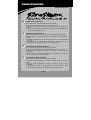 1
1
-
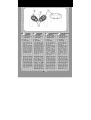 2
2
-
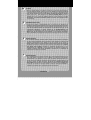 3
3
-
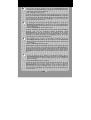 4
4
Thrustmaster FIRESTORM DUAL ANALOG 3 Benutzerhandbuch
- Kategorie
- Spielsteuerung
- Typ
- Benutzerhandbuch
- Dieses Handbuch eignet sich auch für
in anderen Sprachen
Verwandte Artikel
-
TRUSTMASTER FIRESTORM DIGITAL 3 Benutzerhandbuch
-
TRUSTMASTER 2960623 Bedienungsanleitung
-
TRUSTMASTER DUAL TRIGGER WIRELESS Bedienungsanleitung
-
TRUSTMASTER DUAL TRIGGER 2-IN-1 RUMBLE FORCE Bedienungsanleitung
-
TRUSTMASTER DUAL TRIGGER 2-IN-1 Bedienungsanleitung
-
TRUSTMASTER FORCE FEEDBACK JOYSTICK Bedienungsanleitung
-
TRUSTMASTER DUAL TRIGGER GAMEPAD Bedienungsanleitung
-
TRUSTMASTER TOP GUN AFTERBURNER FORCE FEEDBACK Bedienungsanleitung
-
TRUSTMASTER ENZO FERRARI WIRELESS Bedienungsanleitung
-
Thrustmaster FERRARI MOTORS GAMEPAD F430 CHALLENGE Benutzerhandbuch